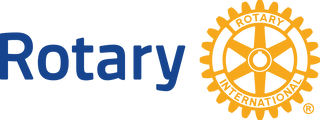Klubbarkiv for dokumenter bilder etc
En klubb, et distrikt eller en Rotary organisasjonsenhet vil alltid ha behov for et arkiv for å lagre og vedlikeholde dokumenter, bilder og elementer som ønskes lagret og beholdt for ettertid. Dette gjelder både for en klubb og for et distrikt, løsningen beskrevet i denne brukerveiledningen finnes og er likt på begge disse «nivåer», men i veiledningen er den beskrevet kun for KLUBBEN, men identisk bruk gjelder også for DISTRIKT.
Det finnes en «arkivdel» i MNET for klubben som er designet for dette. Det består av to deler, et såkalt «begrenset» arkiv, betegnet ARKIV som kun er tilgjengelig for utvalgte, tillitsvalgte personer i klubben, og et «åpent» arkiv, betegnet MEMBERS MEDIA som er åpent for alle klubbens medlemmer. Begge arkivene er bygget opp likt og i prinsipp på samme måte som Windows sin mappestruktur i Filutforsker.
Det enkelte medlem kommer til det åpne arkivet ved å klikke DIN PROFIL i venstre meny i MNET inngangsbilde, se under:
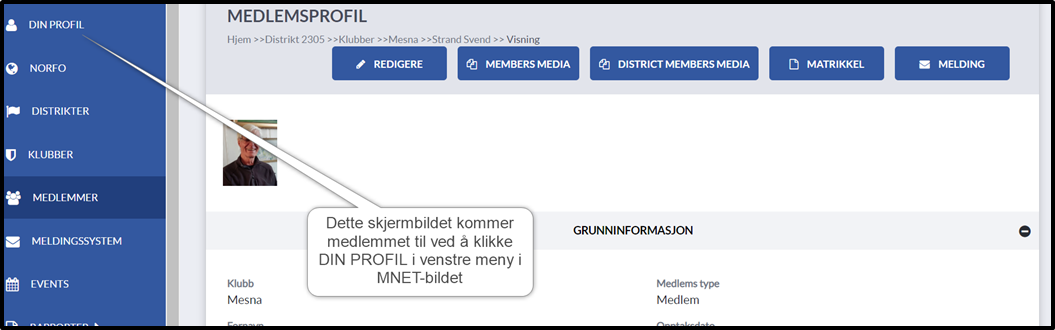
For å se hvem som har hhv lese- og skrivetilgang til de ulike arkivene, fremgår det av følgende figur:
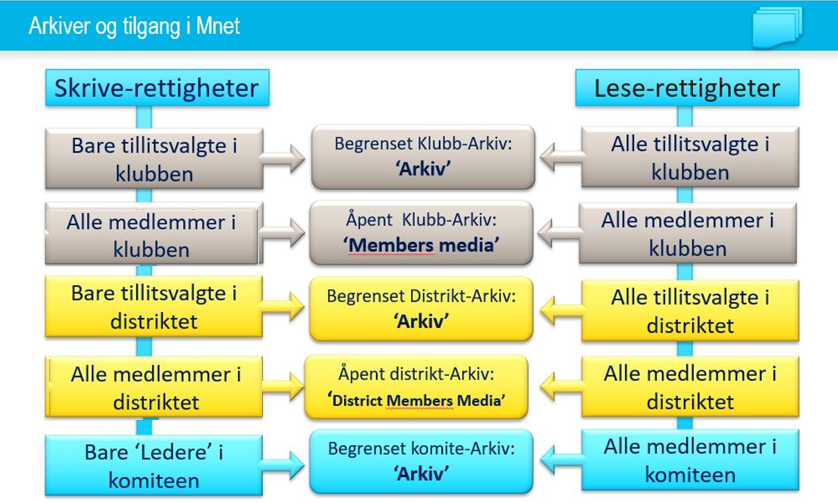
Se spesielt i ovenstående at ALLE medlemmer har skriverettigheter, dvs. KAN endre og slette, legge derfor IKKE kritiske filer her, men legg dem i Begrenset ARKIV!
For å legge inn/administrere arkivfunksjonen som ligger i Rotarys MNET følger man følgende fremgangsmåte:
Start med å logge deg inn i APPSCO og gå inn på Rotary Medlemsnett
Så velger du din klubb og får opp følgende bilde:
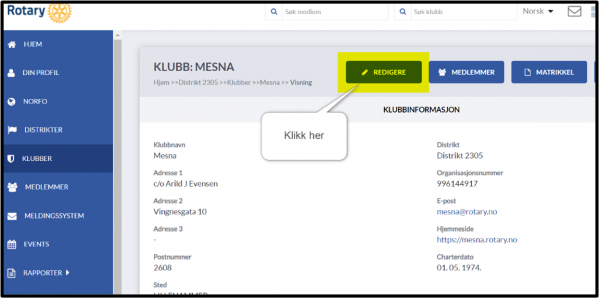
I dette bildet klikker du på knapp» REDIGERE for å komme til arkiv-systemets inngang.
Da får du opp dette:
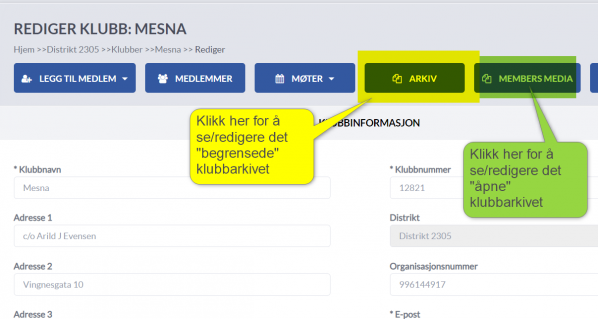
Her velger du så ARKIV eller MEMBERS MEDIA for å komme til selve det hhv begrensede eller åpne klubbarkivbildet.
Og da kommer vi til selve arkivbildet som ser slik ut (dette er likt enten du valgte åpent eller begrenset arkiv:
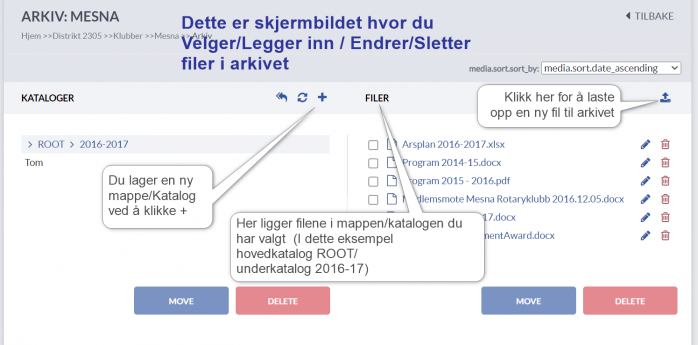
Her velger du å bygge den mappe- og filstrukturen du ønsker.
Man kan f.eks. velge en Hovedkatalog pr år og så ha underkataloger for ulike temaer.
Her velger du å bygge den mappe- og filstrukturen du ønsker.
I eksempelet vist er det hovedkatalog ROOT (Det er alltid hovedkatalogen) og her har man valgt en underkatalog 2016-2017, og i denne er det lagt inn filer som du ser i høyre spalte under FILER.
Du kan flytte filer og kataloger til en annen katalog ved først å merke i avkrysningsboksen for filen/katalogen den/de du vil flytte og så klikke på MOVE knapp nederst på skjermen, eller du kan slette disse ved å klikke på DELETE knappen